win10系统怎么停止更新 如何设置win10系统不再更新
更新时间:2023-10-19 10:46:49作者:yang
win10系统怎么停止更新,在使用Win10系统的过程中,我们可能会遇到一些不希望系统自动更新的情况,有时候我们需要暂时停止系统更新以避免不必要的麻烦或者是针对某些特定的需求。如何停止Win10系统的更新呢?又该如何设置让系统不再自动更新呢?本文将为大家介绍一些简单实用的方法,帮助您解决这个问题。
具体方法:
1.点击windows按钮,然后地单机“齿轮设置”图标。

2.在Windows设置页面点击“更新和安全” 图标。
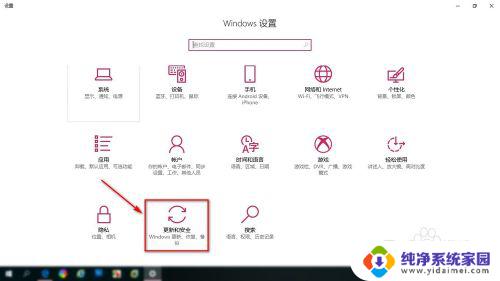
3.然后在系统更新页面点击“高级选项”。
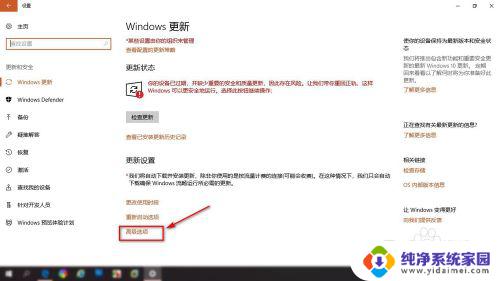
4.在高级选项里可以设置安装更新方式,安装更新周期。
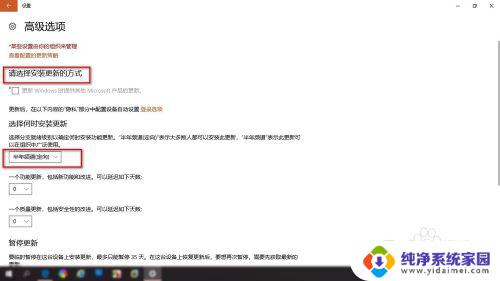
5.下拉高级选项可以找打“暂停更新开关”点击按钮打开暂停更新。
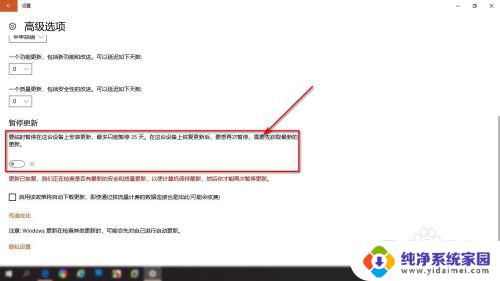
6.可以看到我电脑信息,现在还是1709版本。
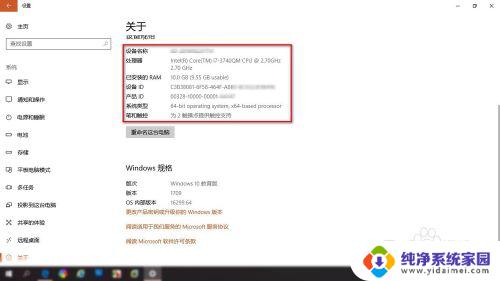
以上就是如何停止win10系统更新的全部内容,不了解的用户可以按照小编的方法进行操作,我们希望这篇文章能够帮助到您。
win10系统怎么停止更新 如何设置win10系统不再更新相关教程
- 电脑如何停止更新系统 win10系统如何停止更新
- win10系统停止更新设置在哪里设置 win10系统更新选项在哪里
- 电脑怎么暂停更新 Win10系统如何停止自动更新
- win10如何永久暂停更新 win10系统如何完全禁止更新
- 电脑win10系统更新怎么关闭 怎么设置笔记本电脑Win10系统停止更新
- window10怎么不更新系统 怎样设置win10系统不自动更新
- win10系统怎么关闭系统更新 如何彻底关闭win10系统的自动更新
- 怎么打开win10系统更新 win10系统更新按钮在哪里设置
- win10彻底关闭系统自动更新 win10系统禁止自动更新的方法
- 自己怎么更新电脑系统win10 Win10系统如何手动更新升级
- 怎么查询电脑的dns地址 Win10如何查看本机的DNS地址
- 电脑怎么更改文件存储位置 win10默认文件存储位置如何更改
- win10恢复保留个人文件是什么文件 Win10重置此电脑会删除其他盘的数据吗
- win10怎么设置两个用户 Win10 如何添加多个本地账户
- 显示器尺寸在哪里看 win10显示器尺寸查看方法
- 打开卸载的软件 如何打开win10程序和功能窗口